Web Başlatma Kaydedici - Ekrandaki Etkinlikleri İndirmeden Yakalamanın 4 Ücretsiz Yolu
Popüler oyun videoları, görüntülü arama kayıtları, konferans videoları gibi videoları kaydetmenin ve bunları koleksiyonunuz olarak kaydetmenin kolay bir yolu var mı? Ücretsiz web başlatma kaydediciler, ekran etkinliklerini yakalamak için web tabanlı hizmetler olan ekran videolarını yakalamak için her zaman ilk tercihtir. Ekran kaydı özelliğini çevrimiçi başlatmak için mükemmel web başlatma kaydedicileri hakkında daha fazla bilgi edinin.
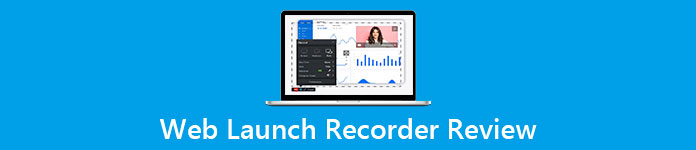
Bölüm 1: En İyi 4 Ücretsiz Çevrimiçi Web Başlatma Kaydedicisi
En İyi 1: FVC Ücretsiz Ekran Kaydedici
FVC Ücretsiz Ekran Kaydedici herhangi bir web tarayıcısında bulunan ücretsiz bir web başlatma kaydedicidir. Filigran eklemeden herhangi bir video ve ses kaydetmenize olanak tanır. Video kaydı için tam ekran veya alanın bir bölümü gibi kayıt alanını özelleştirebilirsiniz. Ayrıca, kayıtları MP4 ve WMV gibi farklı dosya formatlarına aktarır.
1. Kayıt veya diğer sınırlamalar olmaksızın ücretsiz çevrimiçi ekran kaydedici.
2. Ekran kaydına açıklama eklemek için gerçek zamanlı satırlar ve metin ekleyin.
3. Web kamerası ve mikrofon sesini ekran yayınınıza yerleştirin.
4. Kayıt geçmişi listesinden önceki tüm kayıt dosyalarını görüntüleyin.
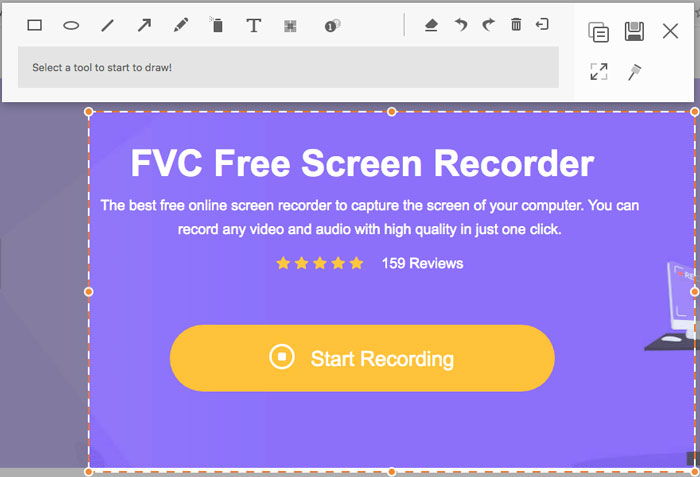
En İyi 2: Screencast-O-Matic
Ekran Video Kaydı-O-Matic ekranınızın herhangi bir alanını kolayca kaydeden web tabanlı bir ekran kaydedicidir. Videoyu doğrudan video barındırma platformuna yüklemenizi sağlar. Dahası, komut dosyası araçlarını, otomatik altyazıyı ve diğer özellikleri kullanabilirsiniz.
Artıları
- 1. Tüm ekran veya bir kısmı gibi kayıt alanını özelleştirin.
- 2. Kayıtları Screencast-O-Matic, Google Drive vb. Ortamlara yükleyin.
- 3. Sesli anlatım, hazır müzik ve altyazı ekleyin ve daha fazlasını yapın.
Eksileri
- 1. Kaydın kalitesi yeterince iyi değil.
- 2. Bu çevrimiçi ekran kaydedicinin bir zaman sınırlaması vardır.
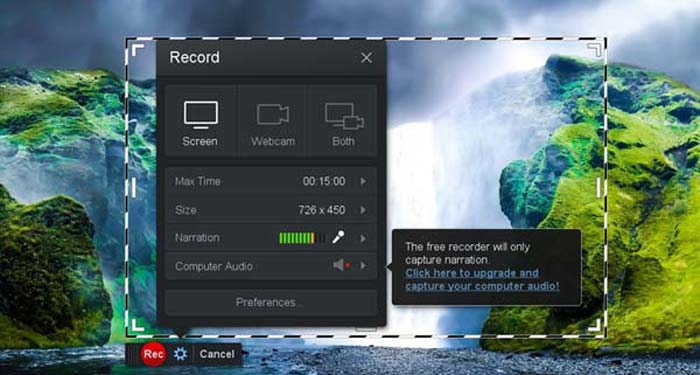
En İyi 3: Clipchamp
Clipchamp çok kullanışlı bir ücretsiz çevrimiçi web başlatma kaydedicidir. Video kaydetmek ve yüklemek için kullanabilir ve videoyu sıkıştır orijinal kaliteyi kaybetmeden. Ayrıca harici mikrofon, çeşitli çözünürlükler vb. Gibi birçok işlevle donatılmıştır.
Artıları
- 1. Tüm ekranı, önceden ayarlanmış bir kayıt alanını veya özelleştirilmiş bir alanı kaydedin.
- 2. Kaydedilmiş videoları diğer popüler video formatlarına dönüştürmenizi sağlar.
- 3. Bir mikrofondan anlatım ve seslendirme ile video yakalayabilir.
Eksileri
- 1. Tam işlevlere sahip olmak için Pro sürümüne yükseltmeniz gerekir.
- 2. Çevrimiçi medya kitaplığı içindeki kaydı doğrudan düzenleyemezsiniz.
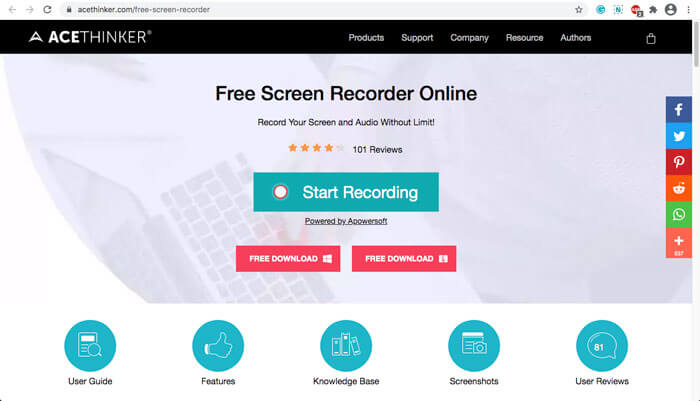
Bölüm 2: Web Başlatma Kaydedici ile Ekran Nasıl Yakalanır
Bir web başlatma kaydediciyle ekran videolarının nasıl çekileceği söz konusu olduğunda, FVC Ücretsiz Ekran Kaydedici Örnek olarak. Aşağıdaki ayrıntılı süreç hakkında daha fazla bilgi edinin.
Aşama 1: Ekranı ücretsiz olarak yakalamanız gerektiğinde, web başlatma kaydedicisine ve Kayda başla ana sayfadaki düğmesine basın. Web başlatma kaydedici için bir başlatıcı indirecektir. Programı kurun ve bilgisayarınızda başlatın.

Adım 2: Uygulamayı başlattıktan sonra uygulamanın kayıt ayarlarını görebilirsiniz. Buraya tıklayabilirsiniz Kayıt alanı tam ekran veya kısmi ekran kaydını seçme veya Hoparlör Ses dosyalarını kaydetmek için menü. Anlatımlı bir video kaydetmek için, sadece Web kamerası seçeneği.

Aşama 3: Daha fazla dosya ayarını değiştirmeniz gerekirse, sadece Dişli Seçenekleri özelleştirmek için web başlatma kaydedicinin sağ alt köşesindeki simgesine dokunun. Açılır ayarlar penceresinde kaydedilen dosyanın saklama konumunu ve çıktı dosyasının formatını değiştirmenize olanak tanır.
4. Adım: Ardından KAYIT Kaydı başlatmak için düğmesine basın. Kayıt bittiğinde, Dur Tüm süreci sonlandırmak için düğmesine basın. Kaydedilen videoların listesini açmak ve yönetmek için web başlatma kaydedicinin altındaki üç çizgili simgeye tıklayın.

Bölüm 3: Web Başlatma Kaydedici hakkında SSS
1. Web Kamerası ile Ekranı Nasıl Kaydedebilirim?
Web başlatma kaydedici etkinleştirildiğinde, arayüzde web kamerası işlevini bulabilir ve etkinleştirebilir, ardından web kamerası penceresinin boyutunu ayarlayabilir, ana arayüze geri dönebilir ve KAYIT simgesi, böylece görüntüleri dahili web kamerası aracılığıyla kaydetmeye başlayabilirsiniz.
2. Ekran Kaydımda Neden Ses Yok?
Programın ana arayüzünde sistem sesi ve mikrofon seçenekleri bulunmaktadır. Kaydetmeden önce açmayı unutabilirsiniz. Kaydetmeden önce, sesli kaydedilmiş videoyu alabilmek için bu seçeneğin etkinleştirildiğinden emin olun.
3. Videolarımı YouTube'a Nasıl Yüklerim?
Ücretsiz web başlatma kaydediciyi başlatın, arayüzün sağ alt köşesindeki üç satırlı simgeyi bulun ve tıklayın. Ardından açılır kayıt listesinden yüklemek istediğiniz videoyu bulun ve aşağıdaki paylaş simgesine tıklayın. Son olarak, medya platformundan videoyu seçin ve kaydedilen video herhangi bir platformda kolayca paylaşılabilir.
Sonuç
Özet olarak, bu makale piyasadaki en popüler 4 ücretsiz çevrimiçi web başlatma kaydediciyi tanıtıyor ve en iyi çevrimiçi uygulamalardan biri olan FVC Free Screen Recorder'ın video kayıt yöntemini ayrıntılı olarak tanıtıyor. Kaliteye zarar vermeden video ve sesi ücretsiz olarak kaydetmenize yardımcı olabilir.



 Video Dönüştürücü Ultimate
Video Dönüştürücü Ultimate Ekran kaydedicisi
Ekran kaydedicisi



